Hệ điều hành macOS nổi tiếng với sự đơn giản và trực quan, đặc biệt là trong việc thêm và xóa các ứng dụng. Tuy nhiên, phương pháp kéo và thả ứng dụng vào thùng rác quen thuộc lại không phải là cách tối ưu nhất để gỡ cài đặt chúng khỏi máy Mac của bạn. Mặc dù hành động này có vẻ đã loại bỏ ứng dụng, nhưng thực tế nó thường để lại vô số dữ liệu “rác”, chiếm dụng không gian lưu trữ quý giá và tiềm ẩn nguy cơ làm chậm hệ thống. Bài viết này sẽ giúp bạn hiểu rõ vấn đề và giới thiệu các công cụ chuyên nghiệp để gỡ cài đặt ứng dụng Mac triệt để, đảm bảo máy tính của bạn luôn sạch sẽ và hoạt động hiệu quả.
Kéo Thả Ứng Dụng Vào Thùng Rác: Sai Lầm Phổ Biến Của Người Dùng Mac
Khi bạn kéo một tệp .APP từ thư mục Ứng dụng vào Thùng rác, bạn chỉ xóa đi tệp chính của ứng dụng đó. Điều này thường giải phóng phần lớn dung lượng mà ứng dụng đang sử dụng, nhưng không phải tất cả. Các ứng dụng trên Mac thường lưu trữ dữ liệu, tạo nhật ký (logs) hoặc bộ nhớ đệm (caches) trong các thư mục khác trên ổ đĩa của bạn, đặc biệt là trong thư mục /Library của macOS.
Khi tệp .APP bị xóa, những dữ liệu bổ sung này vẫn còn sót lại trên ổ đĩa. Đôi khi, lượng dữ liệu còn sót lại có thể lớn hơn đáng kể so với dung lượng được giải phóng khi xóa ứng dụng. Ví dụ, việc xóa ứng dụng Adobe Creative Cloud launcher chỉ giải phóng khoảng 18.5MB, nhưng để lại gần 310MB trong thư mục /Library/Logs/CreativeCloud. Điều này cho thấy việc gỡ cài đặt không triệt để có thể dẫn đến lãng phí không gian ổ đĩa nghiêm trọng và tích tụ các tệp không cần thiết.
 Ví dụ về các tệp tin còn sót lại của Adobe Creative Cloud sau khi gỡ cài đặt ứng dụng thông thường.
Ví dụ về các tệp tin còn sót lại của Adobe Creative Cloud sau khi gỡ cài đặt ứng dụng thông thường.
AppCleaner và PearCleaner: Giải Pháp Tối Ưu Cho Việc Gỡ Cài Đặt Ứng Dụng Mac
Để khắc phục tình trạng này, bạn cần đến các công cụ chuyên dụng được thiết kế để gỡ cài đặt ứng dụng Mac một cách triệt để. AppCleaner và PearCleaner là hai lựa chọn hàng đầu, giúp bạn loại bỏ hoàn toàn ứng dụng cùng tất cả các tệp liên quan.
AppCleaner: Công Cụ Gỡ Cài Đặt Triệt Để và Tiện Lợi
AppCleaner là một ứng dụng miễn phí dành cho Mac, được phát triển bởi FreeMacSoft. Nhà phát triển đã nỗ lực cập nhật ứng dụng liên tục để đảm bảo khả năng tương thích với mọi phiên bản macOS mới nhất, trên cả chip Apple Silicon và Intel.
AppCleaner cung cấp hai phương pháp sử dụng khác nhau:
- Giao diện kéo thả: Bạn có thể kéo biểu tượng ứng dụng từ thư mục Ứng dụng (hoặc bất kỳ nơi nào khác) vào cửa sổ AppCleaner để gỡ cài đặt.
- Chế độ danh sách: Hiển thị tất cả các ứng dụng, plugin và widget hiện đang được cài đặt trên máy Mac của bạn, cho phép bạn chọn và xóa dễ dàng.
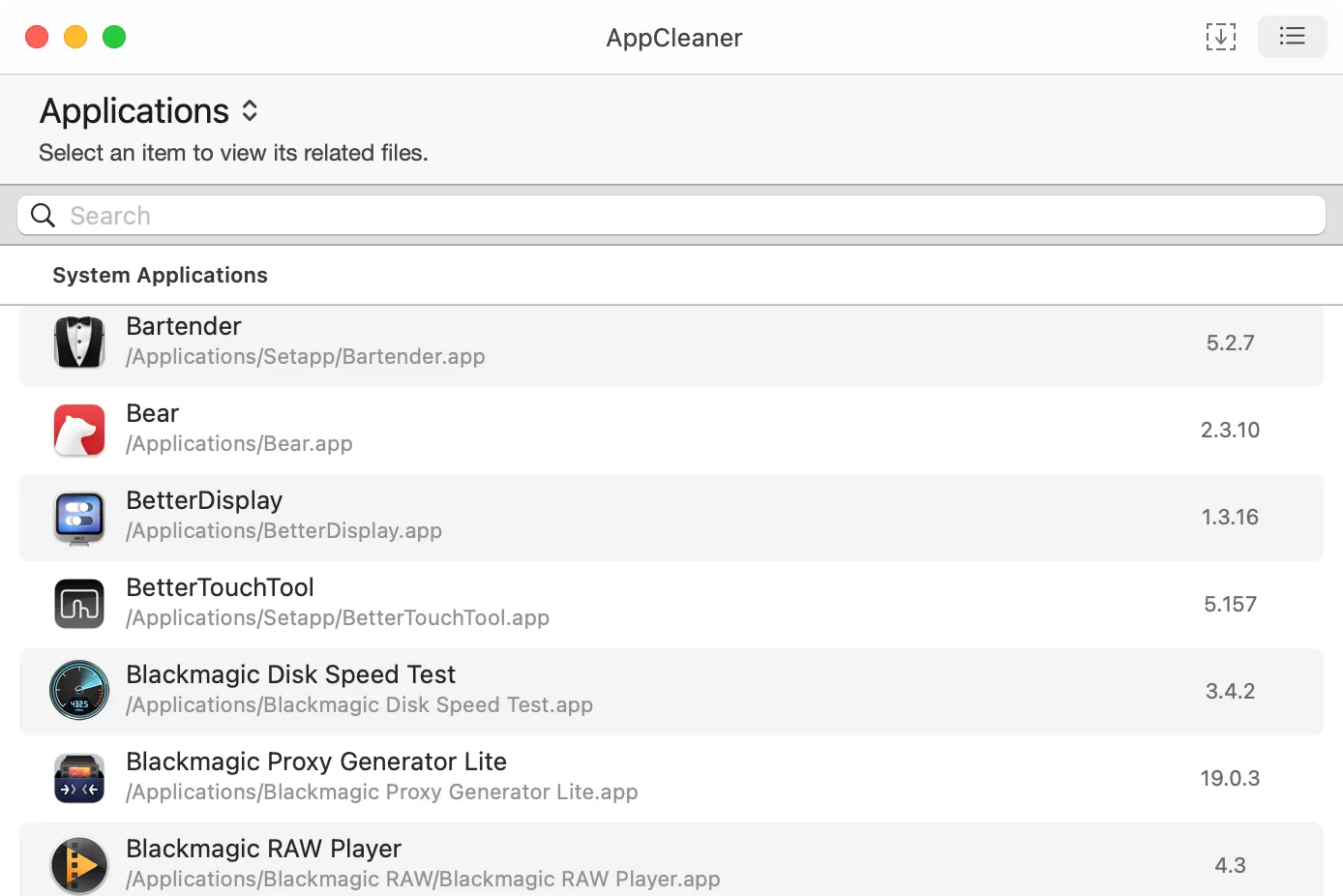 Giao diện AppCleaner hiển thị danh sách ứng dụng đã cài đặt trên Mac.
Giao diện AppCleaner hiển thị danh sách ứng dụng đã cài đặt trên Mac.
PearCleaner: Công Cụ Đa Năng Với Tính Năng Tìm File Mồ Côi
PearCleaner là một công cụ tương tự khác, cũng hoạt động qua giao diện kéo thả hoặc hiển thị danh sách các ứng dụng đã cài đặt. Ngoài ra, PearCleaner còn có hai chế độ xem hữu ích khác:
- Chế độ “Development”: Dành cho các nhà phát triển để xóa bộ nhớ đệm trong môi trường phát triển.
- Chế độ “Orphaned Files”: Tìm kiếm các tệp tin còn sót lại từ các lần gỡ cài đặt trước đó mà không được xóa sạch.
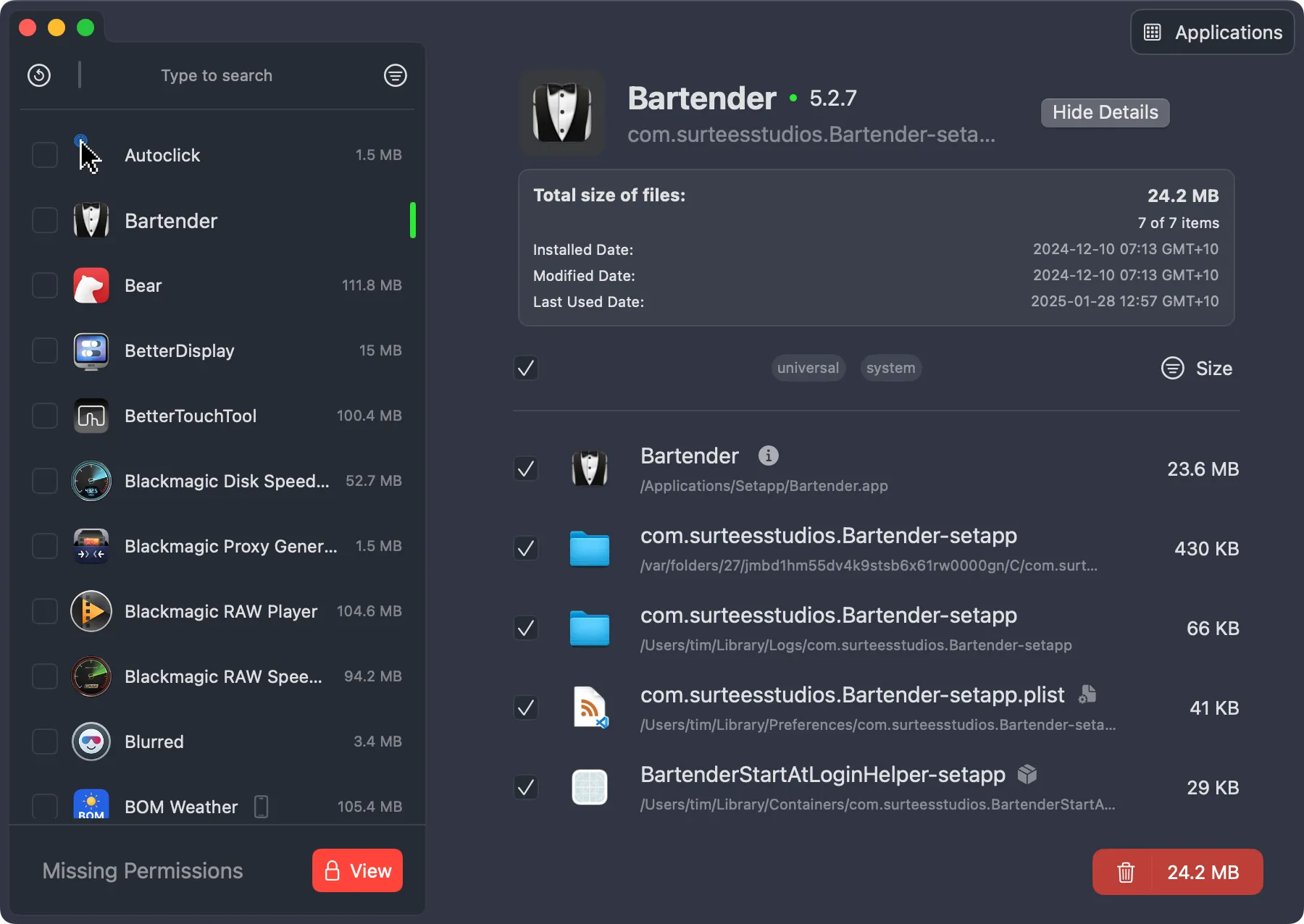 Màn hình PearCleaner hiển thị các ứng dụng cần gỡ bỏ trên macOS.
Màn hình PearCleaner hiển thị các ứng dụng cần gỡ bỏ trên macOS.
Một ví dụ rõ ràng về hiệu quả của chế độ “Orphaned Files” là khi gỡ cài đặt bản dùng thử của ứng dụng nâng cấp ảnh từ Topaz, PearCleaner phát hiện ra 309MB dữ liệu còn sót lại. Tương tự, các bản dùng thử đã xóa từ lâu của Acoustica và Cubase vẫn chiếm gần 500MB không gian ổ đĩa.
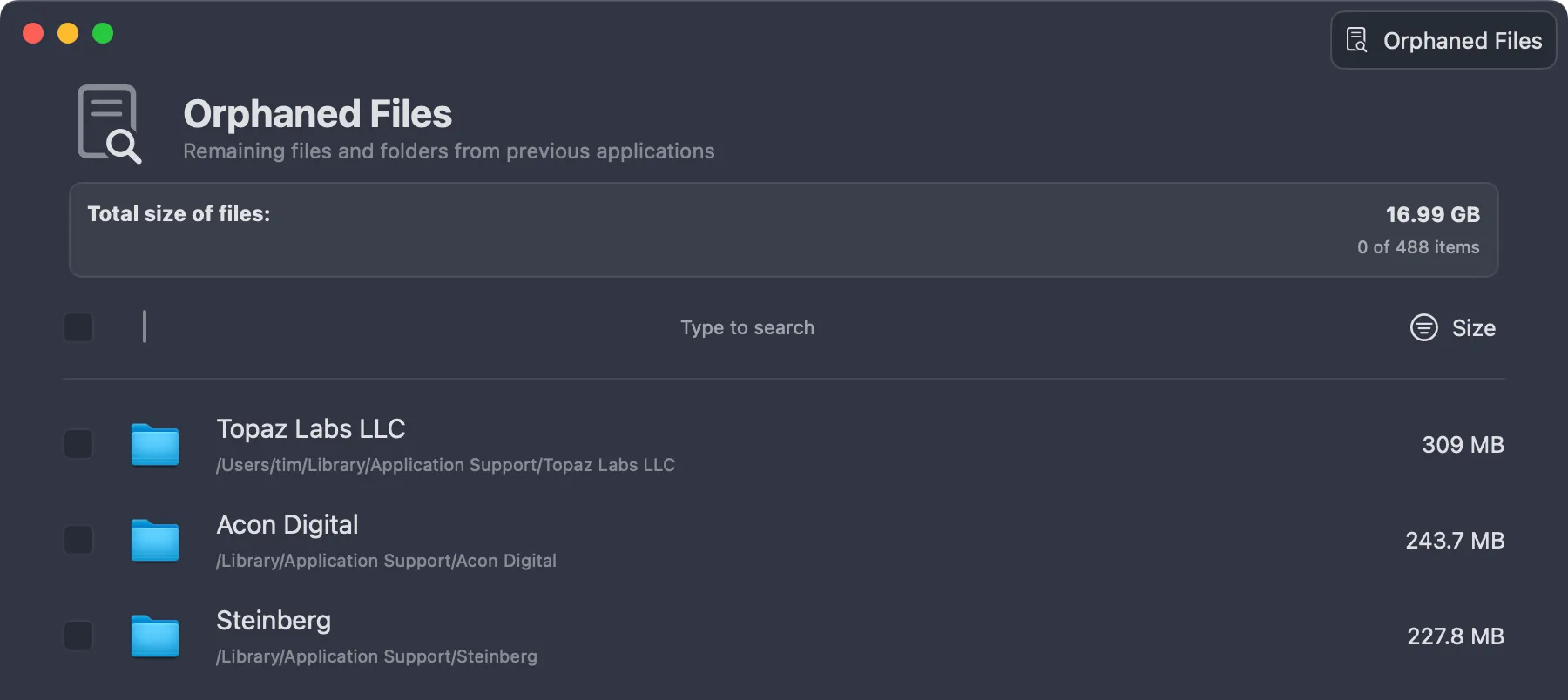 Giao diện PearCleaner với chế độ Orphaned Files, hiển thị các tệp tin bị bỏ lại từ ứng dụng đã xóa.
Giao diện PearCleaner với chế độ Orphaned Files, hiển thị các tệp tin bị bỏ lại từ ứng dụng đã xóa.
Để bắt đầu, bạn chỉ cần tải một hoặc cả hai ứng dụng này, gắn tệp DMG và kéo biểu tượng ứng dụng vào thư mục Ứng dụng của bạn. Việc lựa chọn AppCleaner hay PearCleaner phần lớn không quan trọng, vì cả hai đều thực hiện tốt nhiệm vụ gỡ cài đặt triệt để. Điều quan trọng là bạn nên từ bỏ cách xóa ứng dụng kiểu cũ và bắt đầu sử dụng một trong các công cụ này. Nhiều người dùng thậm chí cài đặt cả hai để tận dụng tối đa các tính năng của chúng. AppCleaner có tính năng SmartDelete chạy nền, tự động đề xuất xóa các tệp bổ sung nếu bạn vô tình kéo ứng dụng vào thùng rác.
Lợi Ích Bổ Sung: Gỡ Ứng Dụng Web Từ Safari Và Giải Phóng Thêm Dung Lượng
Ngoài việc gỡ cài đặt ứng dụng truyền thống, cả AppCleaner và PearCleaner còn có thể hiển thị tất cả các Ứng dụng Người dùng (User Applications) được tạo từ các trang web Safari và cho phép bạn xóa chúng nếu muốn. Đây là một lợi ích nhỏ nhưng hữu ích, giúp dọn dẹp thêm các ứng dụng web không cần thiết.
Nếu bạn vẫn đang gặp khó khăn với không gian ổ đĩa, các công cụ gỡ cài đặt ứng dụng này là một cách hiệu quả để giải phóng dung lượng. Chúng giúp giảm thiểu các tệp rác còn sót lại, giữ cho máy Mac của bạn gọn gàng. Hơn nữa, bạn có thể kết hợp với các ứng dụng miễn phí như GrandPerspective hoặc OmniDiskSweeper để xác định vị trí các tệp lớn đang ẩn trên ổ đĩa và xóa chúng, tối ưu hóa triệt để không gian lưu trữ.
Việc gỡ cài đặt ứng dụng đúng cách không chỉ giúp giải phóng dung lượng mà còn cải thiện hiệu suất tổng thể của máy Mac. Đừng để những tệp tin vô dụng chiếm hữu ổ đĩa của bạn nữa. Hãy trang bị cho máy Mac của bạn AppCleaner hoặc PearCleaner ngay hôm nay để trải nghiệm sự khác biệt. Chia sẻ kinh nghiệm của bạn với chúng tôi về những công cụ này, hoặc nếu bạn có bất kỳ mẹo dọn dẹp Mac nào khác, đừng ngần ngại cho chúng tôi biết trong phần bình luận!